中海达Hi-RTK简易操作流程
中海达RTK简易操作流程概要
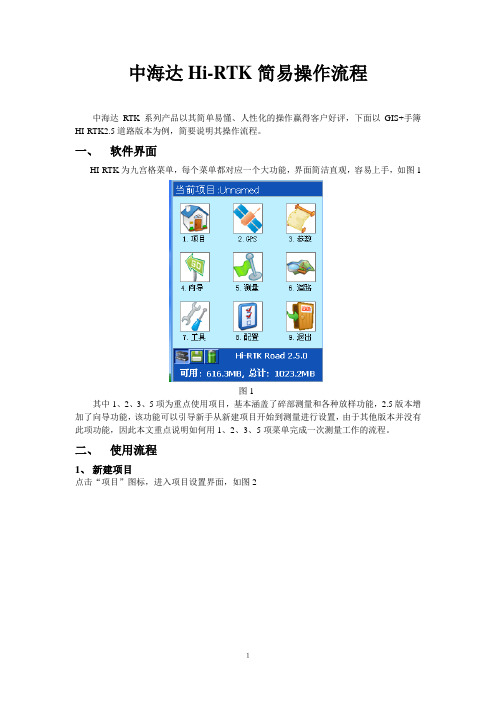
中海达Hi-RTK简易操作流程中海达RTK系列产品以其简单易懂、人性化的操作赢得客户好评,下面以GIS+手簿HI-RTK2.5道路版本为例,简要说明其操作流程。
一、软件界面HI-RTK为九宫格菜单,每个菜单都对应一个大功能,界面简洁直观,容易上手,如图1图1其中1、2、3、5项为重点使用项目,基本涵盖了碎部测量和各种放样功能,2.5版本增加了向导功能,该功能可以引导新手从新建项目开始到测量进行设置,由于其他版本并没有此项功能,因此本文重点说明如何用1、2、3、5项菜单完成一次测量工作的流程。
二、使用流程1、新建项目点击“项目”图标,进入项目设置界面,如图2图2点击“新建”图标,进入输入界面,如图3图32.5版本默认了将当天日期作为新建项目名称,如果不想用,也可以自己输入要用的名称,界面上的“向上箭头”为大小写切换,“123”为数字字母切换,输入完毕后点击“√”,新建项目成功,点击“×”,返回九宫格菜单。
如图4图42、设置参数点击九宫格菜单第三项“3.参数”进入参数设置界面,界面显示为坐标系统名称,以及“椭球、投影、椭球转换、平面转换、高程拟合、平面格网、选项”七项参数的设置,如图5图5首先设置椭球,源椭球为默认的“WGS84”,当地椭球则要视工程情况来定,我国一般使用的椭球有两种,一为“北京54”,一为“国家80”工程要求用哪个就选哪个,点击框后面的下拉小箭头选择。
再设置投影,方法为:点击屏幕上“投影”,界面显示了“投影方法”以及一些投影参数,如图6图6工程一般常用高斯投影,高斯投影又分六度带、三度带、一点五度带等,选什么要视工程情况而定,工程需要三度带就选三度带,需要注意的是如果工程需要一点五度带则要选择“高斯自定义”,选择方法也是点击显示框右边的下拉小箭头选择,选择好投影方法后,我们要修改的是“中央子午线”,修改方法是双击中央子午线的值,再点击右上角“×”旁边的虚拟键盘按钮,调出小键盘修改,注意修改后格式一定要和以前一样为×××:××:××.×××××E如图7图7温州三度带,中央子午线经度L=120度(此图为有七参数的情况下,坐标系统之间的转换)坐标系转换问题对于坐标系的转换,给很多GPS的使用者造成一些迷惑,尤其是对于刚刚接触的人,搞不明白到底是怎么一回事。
中海达Hi-RTK简易操作流程
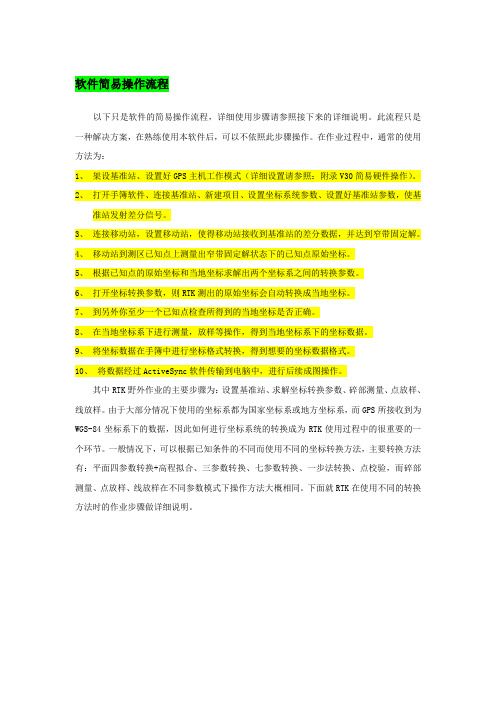
软件简易操作流程以下只是软件的简易操作流程,详细使用步骤请参照接下来的详细说明。
此流程只是一种解决方案,在熟练使用本软件后,可以不依照此步骤操作。
在作业过程中,通常的使用方法为:1、架设基准站、设置好GPS主机工作模式(详细设置请参照:附录V30简易硬件操作)。
2、打开手簿软件、连接基准站、新建项目、设置坐标系统参数、设置好基准站参数,使基准站发射差分信号。
3、连接移动站,设置移动站,使得移动站接收到基准站的差分数据,并达到窄带固定解。
4、移动站到测区已知点上测量出窄带固定解状态下的已知点原始坐标。
5、根据已知点的原始坐标和当地坐标求解出两个坐标系之间的转换参数。
6、打开坐标转换参数,则RTK测出的原始坐标会自动转换成当地坐标。
7、到另外你至少一个已知点检查所得到的当地坐标是否正确。
8、在当地坐标系下进行测量,放样等操作,得到当地坐标系下的坐标数据。
9、将坐标数据在手簿中进行坐标格式转换,得到想要的坐标数据格式。
10、将数据经过ActiveSync软件传输到电脑中,进行后续成图操作。
其中RTK野外作业的主要步骤为:设置基准站、求解坐标转换参数、碎部测量、点放样、线放样。
由于大部分情况下使用的坐标系都为国家坐标系或地方坐标系,而GPS所接收到为WGS-84坐标系下的数据,因此如何进行坐标系统的转换成为RTK使用过程中的很重要的一个环节。
一般情况下,可以根据已知条件的不同而使用不同的坐标转换方法,主要转换方法有:平面四参数转换+高程拟合、三参数转换、七参数转换、一步法转换、点校验,而碎部测量、点放样、线放样在不同参数模式下操作方法大概相同。
下面就RTK在使用不同的转换方法时的作业步骤做详细说明。
一平面四参数转换+高程拟合法(工程用户通用方法)1、架设基准站基准站可架设在已知点或未知点上(注:如果需要使用求解好的转换参数,则基准站位置最好和上次位置要一致,打开上次新建好的项目,在设置基准站,只需要修改基准站的天线高,确定基准站发射差分信号,则移动站可直接进行工作,不用重新求解转换参数)基准站架设点必须满足以下要求:a、高度角在15度以上开阔,无大型遮挡物;b、无电磁波干扰(200米内没有微波站、雷达站、手机信号站等,50米内无高压线);c、在用电台作业时,位置比较高,基准站到移动站之间最好无大型遮挡物,否则差分传播距离迅速缩短;d、至少两个已知坐标点(已知点可以是任意坐标系下的坐标,最好为三个或三个以上,可以检校已知点的正确性);e、不管基站架设在未知点上还是已知点上,坐标系统也不管是国家坐标还是地方施工坐标,此方法都适用。
中海达HI-RTK常规操作流程(手簿)概要
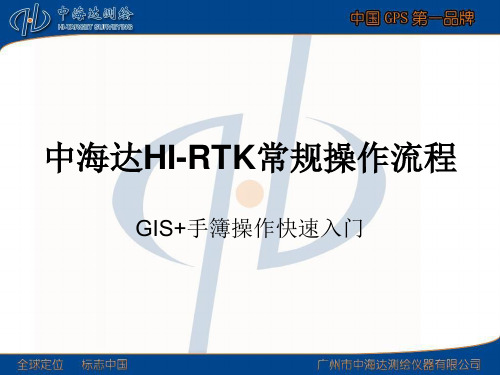
点击
点击
点击
b.点击左上角下拉菜单【坐标系统】 设置坐标系 统参数,(如下图)
b1.点击椭球,源椭球 选择WGS84,当地椭球 选择北京54或者国家80, 其它不要改
点击
b2、再点设置投影参数, 设置中 央子午线经度(度:分:秒) 示例输入114:00:00
b3 、椭球转换模型选无
点击 点击
B4 、平面转换 模型选择无 b5 、高程拟合模型选择无
Y=10000
Y=12439
H=40
H=56
• 作业:在C点架设基站,在A、B点求转换参数 (四参数),然后开始测量
示意图
C
A
B
一、在C点架设基站
• (一)、架好GPS
• 1、连接好GPS,将GPS对 中、整平(最好在C点做个 临时点位标记,以便下次作 业;若只测一次,则可以不 做标记且不用对中)
点击
点击
2、再输入另外一点,然后点击解算,四参数的结果DX和 DY一般较小,旋转在0度左右,缩放最好在0.9999-1.0000 之间,平面和高程残差越小越好,确认无误后点运用。这时 会弹出坐标系统,平面转换和高程拟合都应用了新数据点保 存即可 。软件自动运用新参数。
点击
点击
3、碎步测量 点击测量,即进入碎步测量模式,点击小红旗或者按手
• 2、打开GPS主机电源,在 GPS主机的面板上设置 GPS接收机为BASE(基站) 模式
(二)、手薄设置GPS
1,运行手薄上的RTK程序
按电源键打开GIS+手簿,双击桌 面上的HI-road RTK.exe文件,打开 道路测量软件。
测量界面:
a、点击【项目】→【新建】→ 输入项目名 →【√】
中海达GPSrtk HI-RTK操作步骤-new
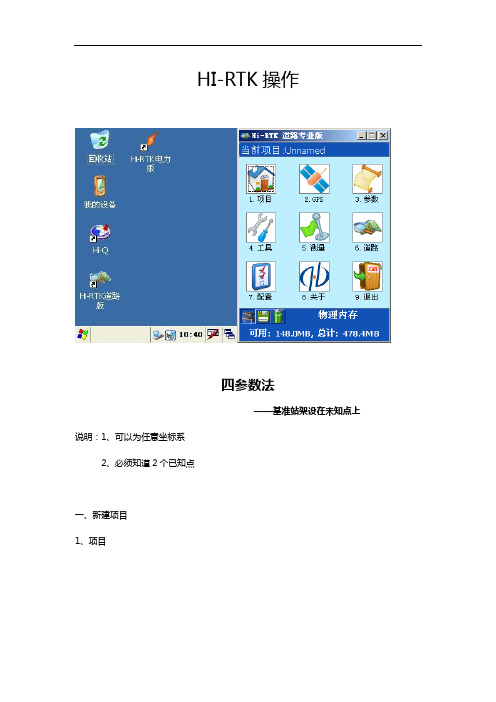
HI-RTK操作四参数法——基准站架设在未知点上说明:1、可以为任意坐标系2、必须知道2个已知点一、新建项目1、项目2、新建3、输入项目名,点√二、新建坐标系1、坐标系统3、椭球源椭球:WGS84,当地椭球:544、投影(按照已知点输)(1)、投影方法(2)、中央子午线,输入中央子午线后,点√5、椭球转换(无)6、平面转换(无)7、高程拟合(无)8、保存,确定三、设置基准站1、GPS2、连接GPS(1)、选择手薄类型(如图设置),连接3、基准站设置(1)、位置(A)、点名:输入点名(B)、天线:输入基准站天线高(C)、平滑,等待GPS自动平滑后,点√(2)、数据链(选择数据链)如果是使用电台,则选择外部数据链;如果是使用手机卡,则选择置网络;数据链、运营商、服务器IP、端口设置如图,分组号(7位数)和小组号(3位树)要和移动站相同(电台)(手机卡)(3)、其他(如图设置)(4)、确定(5)、断开GPS五、移动站设置1、GPS2、连接GPS(1)、选择手薄类型(如图设置),连接3、移动站设置(1)、数据链如果是使用电台,则选择置电台,选择频道(要和基站外挂电台相同);如果是使用手机卡,则选择置网络;数据链、运营商、服务器IP、端口设置如图,分组号(7位数)和小组号(3位树)要和基站相同(电台)(手机卡)(2)、其他(3)、确定(4)、点╳ ,退出移动站设置界面六、求参数 (一)、采集已知点WGS84坐标(至少采集2个点坐标)1、到一个已知点上采集WGS84坐标,“00-00”,前端数据表示公用卫星数(数字越大越好),后端数据表示收到卫星数,“1.9”表示PDOP 值,及卫星分布几何强度因子(数字越小越好)解状态“1.0”表示差分龄期(最好为1.0或2.0)2、在解状态为固定时,对中整平,点或按F2,输入点名、天线高,点√3、到另一个已知点重复1-2操作4、点╳,退出采集界面(二)、求参数1、参数2、参数计算(1)计算类型:选择参数计算方法,高程拟合模型:选择高程拟合方法注:A、七参数、一步法至少需要3个已知点,且平面高程均要知道;B、四参数至少需要2个已知点C、平面拟合至少需要3个已知点D、曲面拟合至少需要6个已知点E、建议一般使用四参数(2)添加(3)源点(WGS84坐标):点,添加计算点(要在记录点里选择),点√(4)、目标(已知点坐标):输入相应已知点坐标(5)、保存(6)、重复(1)-(4),添加其他要参与计算参数的点(7)、点(保存计算参数点),输入文件名后,确定,确定(8)、解算,应用,(8)、ok,ok,(9)点√,点 “是、确定”,更新点库;点╳,退出参数计算界面七、工作(一)、测量碎部测量主界面1、在解状态为 固定 时,对中整平,点或按F2,输入点名、天线高,点√当前点位置 解状态手动采集“1.0”表示差分龄期(最好为1.0或2.0)(2)、重复上个步骤,采集其他点(二)、点放样1、点放样(1)、点,输入坐标,点√,根据状态栏提示,放样2、重复上个步骤,放样其他点(三)、点库放样1、建立放样点文件(可以是任意格式,但是必须是文本格式,EXECEL的CSV格式亦可)2、传到手簿上3、将点库文件调入到放样点库(1)、进入放样点库(2)、点,调入点库文件(3)、选择点库文件,确定(4)、定义点库文件的格式后(选中左边的选项,点),点√4、点放样(1)、点,点<或>,选择放样点,点√,根据状态栏提示,放样(2)、重复上个步骤,放样其他点(四)、线路放样1、平断面编辑;方法一:交点法(1)、点,添加交点要素后,点√(2)、添加完所有交点要素后,保存交点文件方法二:线元法(1)、输入起点要素,点(2)、添加交点要素后,点√(3)、添加完所有要素后,保存交点文件2、点,检查里程3、在检查里程后输入里程;点,查看坐标是否正确,最好首、中、尾的里程都检查4、检查里程正确后,点√,回到输入界面5、道路放样(1)、点,添加线路文件(2)、点,选择平断面文件,点√(3)、点,选择放样里程,放样6、横断面采集(1)、点,添加线路文件(2)、点,选择平断面文件,点√(3)、点,选择断面里程,采集横断面同坐标系同点第二次架设基准站作业一、打开第一次项目二、设置基站1、连接基站2、基准站设置(1)、位置(A)、点库:选择控制点库,选择第一次在该点上架设基站时的点名,点√(B)、天线:输入基准站天线高(2)、数据链(选择数据链)如果是使用电台,则选择外部数据链;如果是使用手机卡,则选择置网络;数据链、运营商、服务器IP、端口设置如图,分组号(7位数)和小组号(3位树)要和移动站相同(电台)(手机卡)(3)、其他(如图设置)(4)、确定(5)、断开GPS三、设置移动站四、工作同坐标系同测区第二次任意架站一、打开第一次项目二、设置基站1、连接基站2、基准站设置(1)、位置(A)、点名:输入点名(B)、天线:输入基准站天线高(C)、平滑,等待GPS自动平滑后,点√(2)、数据链(选择数据链)如果是使用电台,则选择外部数据链;如果是使用手机卡,则选择置网络;数据链、运营商、服务器IP、端口设置如图,分组号(7位数)和小组号(3位树)要和移动站相同(电台)(手机卡)(3)、其他(如图设置)(4)、确定(5)、断开GPS三、设置移动站四、点校验1、参数2、点校验3、到一个已知点或测量过的点后,对中整平,平滑,等GPS自动平滑完后,点√4、在已知区域里,选择或,输入改点坐标,点5、对照下当前坐标,如果没有错,则点╳,退出点校验五、工作数据的导出(一)、记录点数据格式转换1、项目2、记录点库(3)、点,输入文件名,选择转换格式(二)、横断面点数据格式转换1、项目2、横断面点库(3)、点,输入文件名,选择转换格式。
中海达Hi-RTK操作说明
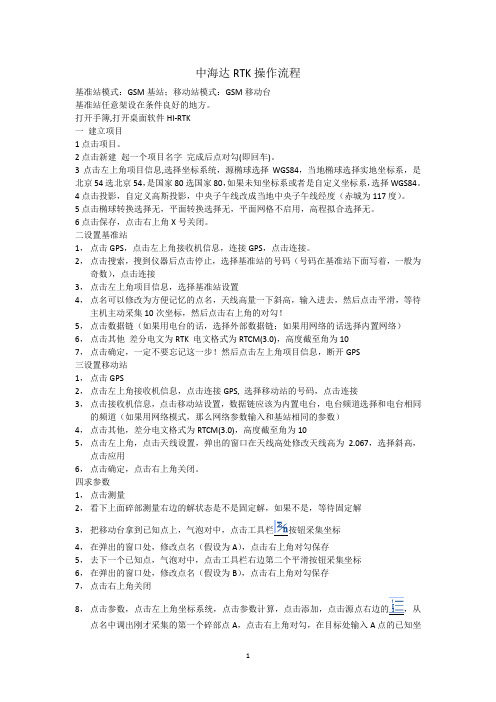
中海达RTK操作流程基准站模式:GSM基站;移动站模式:GSM移动台基准站任意架设在条件良好的地方。
打开手簿,打开桌面软件HI-RTK一建立项目1点击项目。
2点击新建起一个项目名字完成后点对勾(即回车)。
3点击左上角项目信息,选择坐标系统,源椭球选择WGS84,当地椭球选择实地坐标系,是北京54选北京54,是国家80选国家80,如果未知坐标系或者是自定义坐标系,选择WGS84。
4点击投影,自定义高斯投影,中央子午线改成当地中央子午线经度(赤城为117度)。
5点击椭球转换选择无,平面转换选择无,平面网格不启用,高程拟合选择无。
6点击保存,点击右上角X号关闭。
二设置基准站1,点击GPS,点击左上角接收机信息,连接GPS,点击连接。
2,点击搜索,搜到仪器后点击停止,选择基准站的号码(号码在基准站下面写着,一般为奇数),点击连接3,点击左上角项目信息,选择基准站设置4,点名可以修改为方便记忆的点名,天线高量一下斜高,输入进去,然后点击平滑,等待主机主动采集10次坐标,然后点击右上角的对勾!5,点击数据链(如果用电台的话,选择外部数据链;如果用网络的话选择内置网络)6,点击其他差分电文为RTK 电文格式为RTCM(3.0),高度截至角为107,点击确定,一定不要忘记这一步!然后点击左上角项目信息,断开GPS三设置移动站1,点击GPS2,点击左上角接收机信息,点击连接GPS, 选择移动站的号码,点击连接3,点击接收机信息,点击移动站设置,数据链应该为内置电台,电台频道选择和电台相同的频道(如果用网络模式,那么网络参数输入和基站相同的参数)4,点击其他,差分电文格式为RTCM(3.0),高度截至角为105,点击左上角,点击天线设置,弹出的窗口在天线高处修改天线高为2.067,选择斜高,点击应用6,点击确定,点击右上角关闭。
四求参数1,点击测量2,看下上面碎部测量右边的解状态是不是固定解,如果不是,等待固定解3,把移动台拿到已知点上,气泡对中,点击工具栏按钮采集坐标4,在弹出的窗口处,修改点名(假设为A),点击右上角对勾保存5,去下一个已知点,气泡对中,点击工具栏右边第二个平滑按钮采集坐标6,在弹出的窗口处,修改点名(假设为B),点击右上角对勾保存7,点击右上角关闭8,点击参数,点击左上角坐标系统,点击参数计算,点击添加,点击源点右边的,从点名中调出刚才采集的第一个碎部点A,点击右上角对勾,在目标处输入A点的已知坐标,点击保存!再点击添加,点击源点右边的,从点名中调出刚才采集的第二个碎部点B,点击右上角对勾,在目标处输入B点的已知坐标,点击保存9,点击解算,看下缩放是不是十分接近于1的数字,如果不是,则是坐标输入错误。
中海达RTK简易操作流程
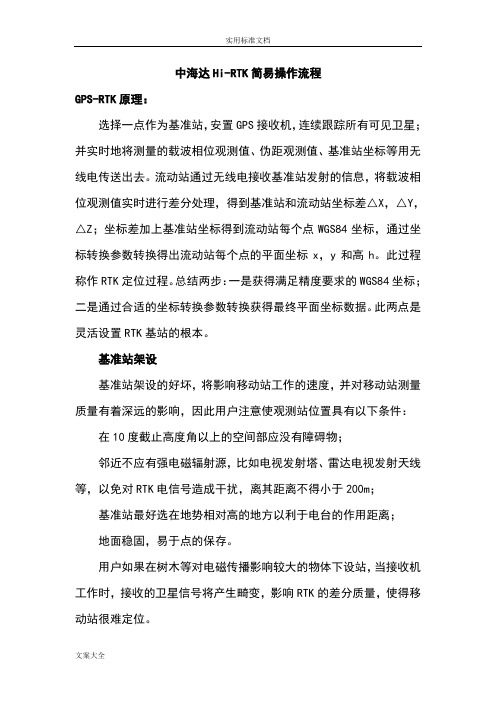
中海达Hi-RTK简易操作流程GPS-RTK原理:选择一点作为基准站,安置GPS接收机,连续跟踪所有可见卫星;并实时地将测量的载波相位观测值、伪距观测值、基准站坐标等用无线电传送出去。
流动站通过无线电接收基准站发射的信息,将载波相位观测值实时进行差分处理,得到基准站和流动站坐标差△X,△Y,△Z;坐标差加上基准站坐标得到流动站每个点WGS84坐标,通过坐标转换参数转换得出流动站每个点的平面坐标x,y和高h。
此过程称作RTK定位过程。
总结两步:一是获得满足精度要求的WGS84坐标;二是通过合适的坐标转换参数转换获得最终平面坐标数据。
此两点是灵活设置RTK基站的根本。
基准站架设基准站架设的好坏,将影响移动站工作的速度,并对移动站测量质量有着深远的影响,因此用户注意使观测站位置具有以下条件:在10度截止高度角以上的空间部应没有障碍物;邻近不应有强电磁辐射源,比如电视发射塔、雷达电视发射天线等,以免对RTK电信号造成干扰,离其距离不得小于200m;基准站最好选在地势相对高的地方以利于电台的作用距离;地面稳固,易于点的保存。
用户如果在树木等对电磁传播影响较大的物体下设站,当接收机工作时,接收的卫星信号将产生畸变,影响RTK的差分质量,使得移动站很难定位。
下面以GIS+手簿HI-RTK2.5道路版本为例,简要说明其操作流程。
主要介绍简单使用性操作及需要注意的地方。
一、软件界面HI-RTK为九宫格菜单,每个菜单都对应一个大功能,界面简洁直观,容易上手,如图1图1其中1、2、3、5项为重点使用项目,基本涵盖了碎部测量和各种放样功能,2.5版本增加了向导功能,该功能可以引导新手从新建项目开始到测量进行设置,由于其他版本并没有此项功能,因此本文重点说明如何用1、2、3、5项菜单完成一次测量工作的流程。
二、使用流程1、新建项目点击“项目”图标,进入项目设置界面,如图2图2点击“新建”图标,进入输入界面,如图3图32.5版本默认了将当天日期作为新建项目名称,如果不想用,也可以自己输入要用的名称,界面上的“向上箭头”为大小写切换,“123”为数字字母切换,输入完毕后点击“√”,新建项目成功,点击“×”,返回九宫格菜单。
中海达GPSrtk--HI-RTK操作步骤-new
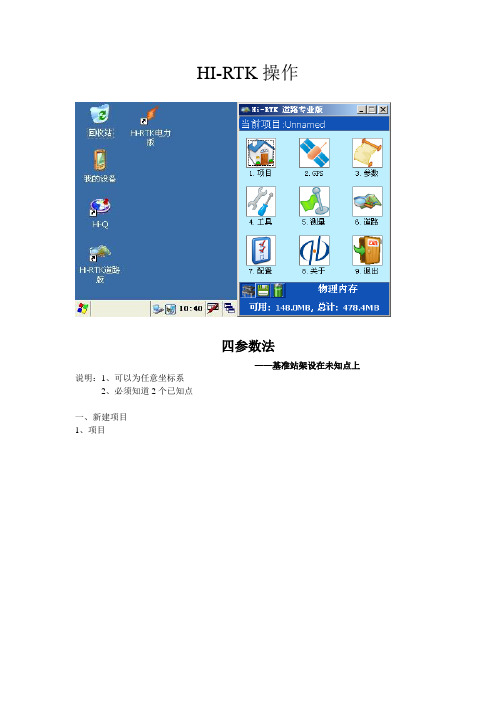
1、项目
2、记录点库
(3)、点 ,输入文件名,选择转换格式
(二)、横断面点数据格式转换
1、项目
2、横断面点库
(3)、点 ,输入文件名,选择转换格式
6、平面转换(无)
7、高程拟合(无)
8、保存,确定
三、设置基准站
1、GPS
2、连接GPS
(1)、选择手薄类型(如图设置),连接
3、基准站设置
(1)、位置
(A)、点名:输入点名
(B)、天线:输入基准站天线高
(C)、平滑,等待GPS自动平滑后,点√
(2)、数据链(选择数据链)
如果是使用电台,则选择外部数据链;
(2)、数据链(选择数据链)
如果是使用电台,则选择外部数据链;
如果是使用手机卡,则选择内置网络;数据链、运营商、服务器IP、端口设置如图,分组号(7位数)和小组号(3位树)要和移动站相同
(电台)(手机卡)
(3)、其他(如图设置)
(4)、确定
(5)、断开GPS
三、设置移动站
四、工作
同坐标系同测区第二次任意架站
(7)、点 (保存计算参数点),输入文件名后,确定,确定
(8)、解算,应用,
(8)、ok,ok,
(9)点√,点“是、确定”,更新点库;点╳,退出参数计算界面
七、工作
(一)、测量
碎部测量主界面
1、在解状态为固定时,对中整平,点 或按F2,输入点名、天线高,点√
(2)、重复上个步骤,采集其他点
(二)、点放样
如果是使用电台,则选择内置电台,选择频道(要和基站外挂电台相同);
如果是使用手机卡,则选择内置网络;数据链、运营商、服务器IP、端口设置如图,分组号(7位数)和小组号(3位树)要和基站相同
中海达手薄软件简易说明书

Hi-RTK手簿软件简易操作流程中海达分公司V8主机按键设置基站静态移动台UHF外挂GSM设置频道UHF外挂GSM一.新建项目及蓝牙连接1.首先点桌面的Hi-RTK Road快捷图标,进入主程序界面。
点【1.项目】进入项目界面,再点右侧的【新建】输入项目名(默认为手簿当前的年月日为项目名)输入好后点右下角的【√】确定。
再点左上角的【项目信息】→【坐标系统】,<椭球>菜单下的<当地椭球>选择已知点的坐标系统, <投影>菜单下的<中央子午线>处输入当地的中央子午线。
点这里进入点这里新建项目输入当地中央子午线,后面的冒号和0一定要留着选择相应的坐标系统都输入好后点<保存>,提示“文件保存成功”,点<确定>,然后点右上角的【×】退出。
返回到项目信息界面,再右上角的【×】,返回到主界面。
[项目建立完毕] 2.点【2.GPS】进入GPS设置界面,点左上角的【接收机信息】→【连接GPS】,进入GPS连接设置界面,选好相应的手簿及连接方式端口,波特率19200,GPS类型V8。
然后点右下角的【连接】,进入蓝牙搜索界面,首先点点【搜索】会显示蓝牙设备的仪器,搜到想要连接的仪器后,点【停止】,再选中要连接的仪器,点【连接】手簿就会和主机进行连接。
连接上后再GPS设置界面会显示连接的仪器号注册码及电压等信息。
注:蓝牙和主机若搜索不到或连接不上,可以手簿和要连接的仪器拿远一点20米左右,再重新连接,避免和其它蓝牙设备有干扰。
若用GIS+(Q1)手簿,当手持机使用的时候,蓝牙连接时手簿:<Q series/GIS+>, 连接<Q系列部串口>,端口<2>,波特率<19200>,Gps类型<Gis+> 然后点连接就直接连接上自己带的天线了,收到卫星后,解类型显示单点或广域就可以像移动站那样直接测量了。
(完整版)中海达RTK简易操作流程
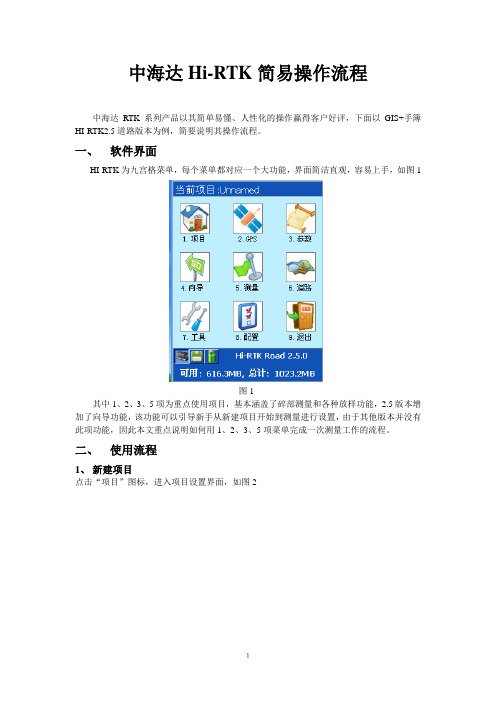
中海达Hi-RTK简易操作流程中海达RTK系列产品以其简单易懂、人性化的操作赢得客户好评,下面以GIS+手簿HI-RTK2.5道路版本为例,简要说明其操作流程。
一、软件界面HI-RTK为九宫格菜单,每个菜单都对应一个大功能,界面简洁直观,容易上手,如图1图1其中1、2、3、5项为重点使用项目,基本涵盖了碎部测量和各种放样功能,2.5版本增加了向导功能,该功能可以引导新手从新建项目开始到测量进行设置,由于其他版本并没有此项功能,因此本文重点说明如何用1、2、3、5项菜单完成一次测量工作的流程。
二、使用流程1、新建项目点击“项目”图标,进入项目设置界面,如图2图2点击“新建”图标,进入输入界面,如图3图32.5版本默认了将当天日期作为新建项目名称,如果不想用,也可以自己输入要用的名称,界面上的“向上箭头”为大小写切换,“123”为数字字母切换,输入完毕后点击“√”,新建项目成功,点击“×”,返回九宫格菜单。
如图4图42、设置参数点击九宫格菜单第三项“3.参数”进入参数设置界面,界面显示为坐标系统名称,以及“椭球、投影、椭球转换、平面转换、高程拟合、平面格网、选项”七项参数的设置,如图5图5首先设置椭球,源椭球为默认的“WGS84”,当地椭球则要视工程情况来定,我国一般使用的椭球有两种,一为“北京54”,一为“国家80”工程要求用哪个就选哪个,点击框后面的下拉小箭头选择。
再设置投影,方法为:点击屏幕上“投影”,界面显示了“投影方法”以及一些投影参数,如图6图6工程一般常用高斯投影,高斯投影又分六度带、三度带、一点五度带等,选什么要视工程情况而定,工程需要三度带就选三度带,需要注意的是如果工程需要一点五度带则要选择“高斯自定义”,选择方法也是点击显示框右边的下拉小箭头选择,选择好投影方法后,我们要修改的是“中央子午线”,修改方法是双击中央子午线的值,再点击右上角“×”旁边的虚拟键盘按钮,调出小键盘修改,注意修改后格式一定要和以前一样为×××:××:××.×××××E如图7图7温州三度带,中央子午线经度L=120度(此图为有七参数的情况下,坐标系统之间的转换)坐标系转换问题对于坐标系的转换,给很多GPS的使用者造成一些迷惑,尤其是对于刚刚接触的人,搞不明白到底是怎么一回事。
中海达HIRTK常规操作流程(手簿)课件

PPT学习交流
14
二、求转换参数(一)、
建立控制点库:点击项目,打开控制点库,点击添加按钮,
。 输入点名和相应的坐标,再点【√】就可以了
点击
点击
PPT学习交流
15
(二).在A点架好移动台
• 1、打开GPS主机电源,在GPS主机的 液晶面板上设置GPS接收机为(移动站) 模式
• 2、用蓝牙连接好移动台,将GPS天线 对中、整平。
20
2、再输入另外一点,然后点击解算,四参数的结果DX和DY 一般较小,旋转在0度左右,缩放最好在0.9999-1.0000之间, 平面和高程残差越小越好,确认无误后点运用。这时会弹出 坐标系统,平面转换和高程拟合都应用了新数据点保存即可 。 软件自动运用新参数。
点击
点击
PPT学习交流
21
3、碎步测量 点击测量,即进入碎步测量模式,点击小红旗或者按手簿
点击 点击
PPT学习交流
9
B4 、平面转换 模型选择无 b5 、高程拟合模型选择无
点击 点击
PPT学习交流
10
b6、依次各个设置好后,点击文件,输入一个坐标系统的名称, 再点保存 ,文件保存成功,确定。
点击
点击
PPT学习交流
11
3、打开GPS选项,点击接收机信息下面的连接GPS(让手簿和GPS主机(基 准站)通过蓝牙连接)连接上后回弹出所连GPS主机的机身编号,点击OK
PPT学习交流
16
(1)进入测量主界面,当显示固定后才可以采集坐标,当移动台对在已 知点上对中好后,就可以按平滑记录采集了,平滑完后按√。然后输入 点名和天线高(2.0676)。再按√就可以把点记录下来了。
显示 显示
(完整版)中海达RTK简易操作流程
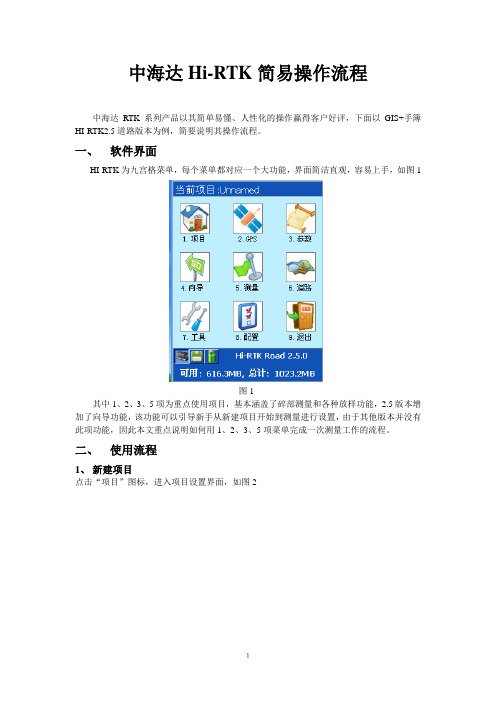
中海达Hi-RTK简易操作流程中海达RTK系列产品以其简单易懂、人性化的操作赢得客户好评,下面以GIS+手簿HI-RTK2.5道路版本为例,简要说明其操作流程。
一、软件界面HI-RTK为九宫格菜单,每个菜单都对应一个大功能,界面简洁直观,容易上手,如图1图1其中1、2、3、5项为重点使用项目,基本涵盖了碎部测量和各种放样功能,2.5版本增加了向导功能,该功能可以引导新手从新建项目开始到测量进行设置,由于其他版本并没有此项功能,因此本文重点说明如何用1、2、3、5项菜单完成一次测量工作的流程。
二、使用流程1、新建项目点击“项目”图标,进入项目设置界面,如图2图2点击“新建”图标,进入输入界面,如图3图32.5版本默认了将当天日期作为新建项目名称,如果不想用,也可以自己输入要用的名称,界面上的“向上箭头”为大小写切换,“123”为数字字母切换,输入完毕后点击“√”,新建项目成功,点击“×”,返回九宫格菜单。
如图4图42、设置参数点击九宫格菜单第三项“3.参数”进入参数设置界面,界面显示为坐标系统名称,以及“椭球、投影、椭球转换、平面转换、高程拟合、平面格网、选项”七项参数的设置,如图5图5首先设置椭球,源椭球为默认的“WGS84”,当地椭球则要视工程情况来定,我国一般使用的椭球有两种,一为“北京54”,一为“国家80”工程要求用哪个就选哪个,点击框后面的下拉小箭头选择。
再设置投影,方法为:点击屏幕上“投影”,界面显示了“投影方法”以及一些投影参数,如图6图6工程一般常用高斯投影,高斯投影又分六度带、三度带、一点五度带等,选什么要视工程情况而定,工程需要三度带就选三度带,需要注意的是如果工程需要一点五度带则要选择“高斯自定义”,选择方法也是点击显示框右边的下拉小箭头选择,选择好投影方法后,我们要修改的是“中央子午线”,修改方法是双击中央子午线的值,再点击右上角“×”旁边的虚拟键盘按钮,调出小键盘修改,注意修改后格式一定要和以前一样为×××:××:××.×××××E如图7图7温州三度带,中央子午线经度L=120度(此图为有七参数的情况下,坐标系统之间的转换)坐标系转换问题对于坐标系的转换,给很多GPS的使用者造成一些迷惑,尤其是对于刚刚接触的人,搞不明白到底是怎么一回事。
中海达RTK-Hi-Survey软件操作步骤简要说明

中海达RTK-Hi-Survey软件操作步骤简要说明
一、新建项目,设置坐标系统
1)项目》,项目信息》,输入项目名称》,确定
2)坐标系统(右上角球形图标)》,自定义》,输入系统名称》,修改中央
子午线》,保存。
二、基站设置
1)设备》,基站》,连接》,选择基站设备号
2)接收机》,平滑(点击折线图标,采集当前基站坐标或者输入已知BLH
坐标)
数据链:外部数据链,或者内置电台(主要是频道和空中波特率)
其他:RTK》,RTCM3.2
3)设置
注意:设置好后要检查状态是否正确,基站上卫星灯常亮,信号灯1秒闪一次。
外挂电台上TX/RX灯1秒闪一次
三、移动台设置
1)设备》,移动站》,连接》,选择移动台设备号
2)数据链:内置电台
频道:对电台上一致
空中波特率:9600(如果基站是内置电台与基站设置相同) 其他:RTCM3.2
3)设置
注意:设置好后移动台的解状态为固定解
四、参数计算
1)到控制点(已知点,坐标已经知道的点),采集数据,至少两个或两个以上
的点。
2)项目》,参数计算》,添加》,源点:用GPS采集的点数据,在点库中选
目标点:输入对应已知坐标》,保存
3)按上述步骤逐一添加点对,保存。
4)解算》,结果中尺度要接近一1,最好为0.9999~1.0000》,应用
五、检查
到已知点上检查所测坐标是否正确。
六、第二天在相同的地方干活,不需要在求参数,只需要一个控制点进行单点
校正。
项目设置,点校验打开,点校验信息,源点点平滑(点击折线图标),已知点输入对应控制点坐标,完成后点计算,确定。
就可以开始测量或者放样。
中海达gpsrtkhirtk操作步骤
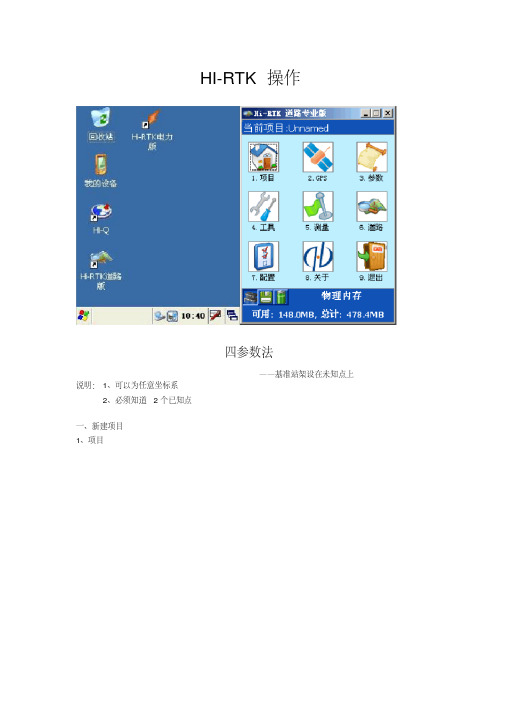
七、工作 (一)、测量
解状态
“ 1.0”表示差 分龄期 (最好 为 1.0 或 2.0)
当前点位置
手动
采集
碎部测量主界面
1、在解状态为 固定 时,对中整平,点
或按 F2,输入点名、天线高,点√
(2)、重复上个步骤,采集其他点 (二)、点放样 1、点放样
三、 设置移动站 四、 工作
一、打开第一次项目 二、设置基站
1、连接基站 2、基准站设置
同坐标系同测区第二次任意架站
(1)、位置 (A )、点名:输入点名 (B )、天线:输入基准站天线高 (C)、平滑,等待 GPS 自动平滑后,点√
(2)、数据链(选择数据链) 如果是使用电台,则选择外部数据链; 如果是使用手机卡,则选择内置网络;数据链、运营商、服务器
(1)、点 ,输入坐标,点√,根据状态栏提示,放样
2、重复上个步骤,放样其他点
(三)、点库放样 1、建立放样点文件(可以是任意格式,但是必须是文本格式, 2、传到手簿上 3、将点库文件调入到放样点库 (1)、进入放样点库
EXECEL 的 CSV 格式亦可)
(2)、点
,调入点库文件
(3)、选择点库文件,确定
;
如果是使用手机卡,则选择内置网络;数据链、运营商、服务器
IP、端口设置如图,分组
号( 7 位数)和小组号( 3 位树)要和基站相同
(2)、其他
(电台)
(手机卡)
(3)、确定 (4)、点╳ ,退出移动站设置界面
“ 00-00”,前端数据表示公用卫星数 (数字越大越好) ,后端数据表示收到 卫星数,“ 1.9”表示 PDOP 值,及卫 星分布几何强度因子 (数字越小越好)
中海达HI-RTK操作说明(1+1)
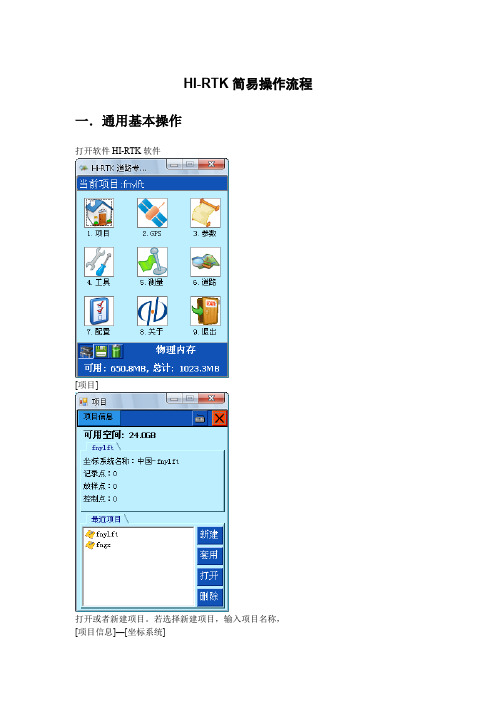
HI-RTK简易操作流程一.通用基本操作打开软件HI-RTK软件[项目]打开或者新建项目。
若选择新建项目,输入项目名称,[项目信息]—[坐标系统]在文件后面可以输入这个坐标系统的名称,“中国-”不动,后面可以输入坐标系统的名称。
1.椭球选项中,源椭球选择WGS-84,当地椭球选择要用的椭球,例如北京54或者国家80,有些地方坐标的系统的参考椭球也是北京54或者国家80,这个要注意!2.投影投影方式选择需要的投影方式,六度带计算中央子午线为6n-3,计算三度带中央子午线为3n,其中n为带号。
如果是自定义投影可以根据所在地输入。
在国内一般使用这几种投影方式,其它投影不常用。
3.椭球转换、平面转换、高程拟合如果第一次架设基准站,没有转换参数的情况下,椭球转换、平面转换、高程拟合都选择无。
说明:椭球转换也就是七参数转换,有布尔莎模型、莫洛登斯基三参数、一步法。
布尔莎模型、莫洛登斯基三参数模型是从WGS84到国家坐标系统之间的转换;一步法模型是从WGS84坐标系统转换到地方坐标系统。
以上设置好之后,点保存,把坐标系统中的所有参数保存下来,最后退出。
点[GPS]选项,弹出下面图形。
[接收机信息]—连接GPS ,在手簿后面选择您手簿的型号,如果使用是GIS+手簿,使用蓝牙连接,端口选择5,波特率选择19200,在GPS类型中选择您的GPS类型。
如果连接方式是用线缆,在连接后面选择串口,端口选择4,其他都一样。
最后点连接。
二.基准站架设架设的未知点上[接收机信息]—[基准站设置]在位置选项卡中。
在点名后输入基准点点名,(如果点库有了这个点,可以调用。
)在天线后面输入基准站的天线高,一般是斜高。
等卫星锁定后,点平滑,仪器采集当前点坐标做为发射坐标。
在数据链选项卡中,数据链如果是外挂电台选择外部数据链;如果内置电台发射,数据链选择内置电台,电台频道设置一个作为发射如果用的是手机卡作业,数据链选择内置网络,使用中海达网络设置如下图所示,IP和端口号都固定,分组号前四位是区号,后面三位不超过255,小组号数值设置不超过255。
[讲解]中海达GIS手簿Hi-RTK道路版软件操作流程
![[讲解]中海达GIS手簿Hi-RTK道路版软件操作流程](https://img.taocdn.com/s3/m/f64243685bcfa1c7aa00b52acfc789eb172d9e75.png)
中海达RTK Hi-RTK道路版软件操作流程一.开关GPS主机二.GPS工作模式的设置三.架设基准站四.手簿程序的操作流程1.新建项目2.手簿和基站GPS主机连接3.设置基准站4.连接手簿与移动站GPS主机5.设置移动站6.求解转换参数和高程拟合参数7.采集碎部点坐标8.点放样9.直线放样五.碎步数据导出六.中海达仪器常见问题解决方法一、开关GPS主机1、按电源键1秒,开机2、按电源键3秒,关机二、控制面板按键图解主机控制面板有按键两个:F键(功能键)和电源键,指示灯3个,分别为电源、卫星、状态。
按键和指示灯的功能和含义分别是:V8系统面板控制和指示说明图2 主机控制面板按键图工作方式: ●亮○灭数据链:控制面板操作说明:1)、功能键操作说明:1、双击 F (间隔>0.2S, 小于1S), 进入“工作方式”设置,有“基站”、“移动站”、“静态”三种工作模式选择。
2、长按F大于3秒进入“数据链设置”,有“UHF”、“GSM”、“外挂”三种数据链模式选择。
3、按一次 F键, 进入“UHF电台频道”设置。
有0~9、A~F共16个频道可选。
4、轻按关机按钮,语音提示当前工作模式、数据链方式和电台频道,同时电源灯指示电池电量。
2)、指示灯操作说明:1、电源灯(红色): “常亮”:正常电压:内电池>7.2V, 外电>11V“慢闪”:欠压: 内电池≤7.2V,外电≤11V“快闪”:指示电量:每分钟快闪 1~4 下指示电量2、卫星灯(绿色):“慢闪”:搜星或卫星失锁“常亮”:卫星锁定3、状态灯(红绿双色灯):绿灯:(信号灯)内置UHF移动站时指示电台信号强度外挂UHF基准站时常灭内置GSM时指示登陆(慢闪),连接上(常亮)静态时发生错误(快闪)其他状态常灭红灯:(数据灯)数据链收发数据指示(移动站只提示接收,基站只提示发射)静态采集指示三、架设基准站对中、整平基座,连接好GPS各连接线。
基准站架设点必须满足以下要求:(1)、高度角在10-15度以上开阔,无大型遮挡物;(2)、无电磁波干扰(200米内没有微波站、雷达站、手机信号站等,50米内无高压线);(3)、位置比较高,基准站到移动站之间最好无大型遮挡物,否则差分传播距离迅速缩短。
中海达HI-RTK操作步骤
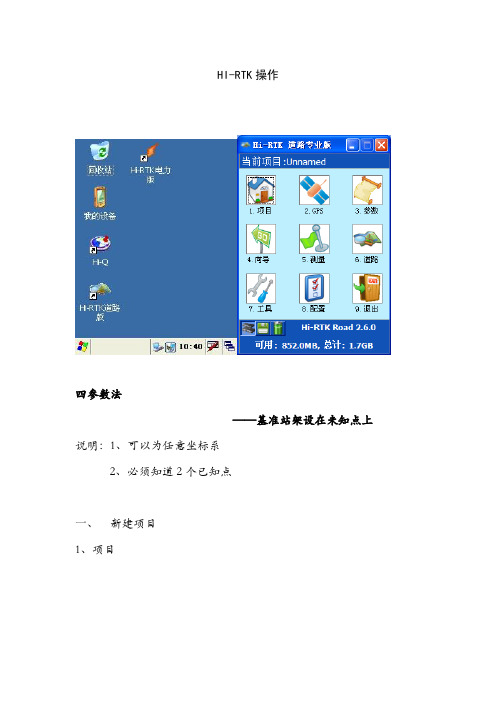
HI-RTK操作四参数法——基准站架设在未知点上说明:1、可以为任意坐标系2、必须知道2个已知点一、新建项目1、项目2、新建3、输入项目名,点√二、新建坐标系1、坐标系统3、椭球源椭球:WGS84,当地椭球:北京544、投影(按照已知点输)(1)、投影方法(2)、中央子午线,输入中央子午线后,点√5、椭球转换(无)6、平面转换(无)7、高程拟合(无)8、保存,确定三、设置基准站1、GPS2、连接GPS(1)、选择手薄类型(如图设置),连接3、基准站设置(1)、位置(A)、点名:输入点名(B)、天线:输入基准站天线高(C)、平滑,等待GPS自动平滑后,点√(2)、数据链(选择数据链)如果是使用电台,则选择外部数据链;如果是使用手机卡,则选择内置网络;数据链、运营商、服务器IP、端口设置如图,分组号(7位数)和小组号(3位树)要和移动站相同(电台)(手机卡)(3)、其他(如图设置)(4)、确定(5)、断开GPS五、移动站设置1、GPS2、连接GPS(1)、选择手薄类型(如图设置),连接3、移动站设置(1)、数据链如果是使用电台,则选择内置电台,选择频道(要和基站外挂电台相同);如果是使用手机卡,则选择内置网络;数据链、运营商、服务器IP、端口设置如图,分组号(7位数)和小组号(3位树)要和基站相同(电台)(手机卡)(2)、其他(3)、确定(4)、点╳ ,退出移动站设置界面六、求参数(一)、采集已知点WGS84坐标(至少采集2个点坐标)1、到一个已知点上采集WGS84坐标,“00-00”,前端数据表示公用卫星数(数字越大越好),后端数据表示收到卫星数,“1.9”表示PDOP 值,及卫星解状态“”表示差分龄期(最好为2、在解状态为固定时,对中整平,点或按F2,输入点名、天线高,点√3、到另一个已知点重复1-2操作4、点╳,退出采集界面(二)、求参数1、参数2、参数计算(1)计算类型:选择参数计算方法,高程拟合模型:选择高程拟合方法注:A、七参数、一步法至少需要3个已知点,且平面高程均要知道;B、四参数至少需要2个已知点C、平面拟合至少需要3个已知点D、曲面拟合至少需要6个已知点(2)添加(3)源点(WGS84坐标):点,添加计算点(要在记录点里选择),点√(4)、目标(已知点坐标):输入相应已知点坐标(5)、保存(6)、重复(1)-(4),添加其他要参与计算参数的点(7)、点(保存计算参数点),输入文件名后,确定,确定(8)、解算,缩放接近1,最好为~ 应用,保存(8)、ok,ok,(9)点√,点“是、确定”,更新点库;点╳,退出参数计算界面七、工作(一)、测量解状态碎部测量主界面1、在解状态为 固定 时,对中整平,点或按F2,输入点名、天线高,点√当前点位置手动 采集 “”表示差分龄期(最好为(2)、重复上个步骤,采集其他点(二)、点放样1、点放样(1)、点,输入坐标,点√,根据状态栏提示,放样2、重复上个步骤,放样其他点(三)、点库放样1、建立放样点文件(可以是任意格式,但是必须是文本格式,EXECEL 的CSV格式亦可)2、传到手簿上3、将点库文件调入到放样点库(1)、进入放样点库(2)、点,调入点库文件(3)、选择点库文件,确定(4)、定义点库文件的格式后(选中左边的选项,点),点√4、点放样(1)、点,点<或>,选择放样点,点√,根据状态栏提示,放样(2)、重复上个步骤,放样其他点数据的导出(一)、记录点数据格式转换1、项目2、记录点库(3)、点,输入文件名,选择转换格式。
中海达HI-RTK常规操作流程(手簿)(研究运用)

Y=10000
Y=12439
H=40
H=56
• 作业:在C点架设基站,在A、B点求转换参数 (四参数),然后开始测量
专业应用
2
示意图
C A
专业应用
B 3
一、在C点架设基站
• (一)、架好GPS
• 1、连接好GPS,将GPS对 中、整平(最好在C点做个 临时点位标记,以便下次作 业;若只测一次,则可以不 做标记且不用对中)
(四)、求转换参数
• 1、菜单【参数】-【坐标系统】--【参数计算】
点击 点击
专业应用
19
2、计算类型选择四参数+高程拟合,下面的高程拟合模型
选择固定差改正,然后点添加,在源点中导入刚刚采集的记 录点,在目标中导入输入的相应控制点坐标,点保存
点击
点击
专业应用
20
2、再输入另外一点,然后点击解算,四参数的结果DX和 DY一般较小,旋转在0度左右,缩放最好在0.9999-1.0000 之间,平面和高程残差越小越好,确认无误后点运用。这时 会弹出坐标系统,平面转换和高程拟合都应用了新数据点保 存即可 。软件自动运用新参数。
专业应用
30
谢 谢!
专业应用
31
点击
点击
专业应用
21
3、碎步测量 点击测量,即进入碎步测量模式,点击小红旗或者按手
簿上的F2键,采集碎步坐标。数据保存在记录点库里,记录 点库可以在左下角打开。
点击
点击
专业应用
22
4、放样 点左上角碎步测量选择2点放样,再点左下角那个箭头进
行选择放样的点,然后根据提示进行放样。在放样的过程中 可以进行碎步点采集,同样是按小红旗或者F2键。
中海达RTK简易操作流程
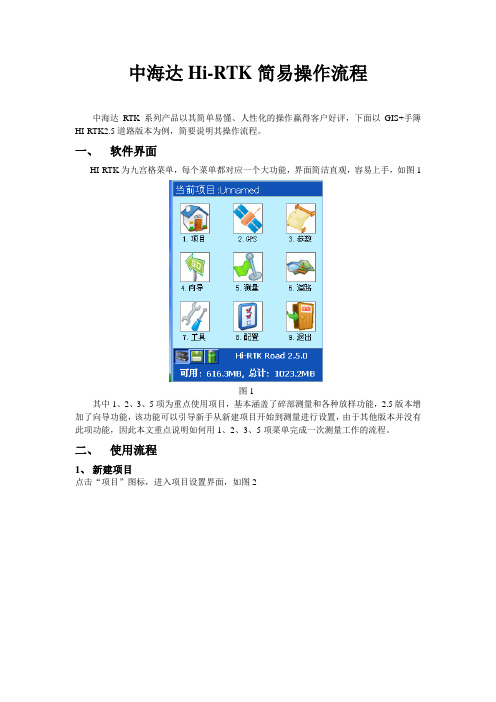
2、设置参数
点击九宫格菜单第三项“3.参数”进入参数设置界面,界面显示为坐标系统名称,以及“椭球、投影、椭球转换、平面转换、高程拟合、平面格网、选项”七项参数的设置,如图5
图5
首先设置椭球,源椭球为默认的“WGS84”,当地椭球则要视工程情况来定,我国一般使用的椭球有两种,一为“北京54”,一为“国家80”工程要求用哪个就选哪个,点击框后面的下拉小箭头选择。
我们常见的坐标转换问题,多数为WGS84转换成北京54或西安80坐标系。其中WGS84坐标系属于大地坐标,就是我们常说的经纬度坐标,而北京54或者西安80属于平面直角坐标。对于什么是大地坐标,什么是平面直角坐标,以及他们如何建立,我们可以另外讨论。这里不多罗嗦。
那么,为什么要做这样的坐标转换呢?
因为GPS卫星星历是以WGS84坐标系为根据而建立的,我国目前应用的地形图却属于1954年北京坐标系或1980年国家大地坐标系;因为不同坐标系之间存在着平移和旋转关系(WGS84坐标系与我国应用的坐标系之间的误差约为80),所以在我国应用GPS进行绝对定位必须进行坐标转换,转换后的绝对定位精度可由80提高到5-10米。简单的来说,就一句话,减小误差,提高精度。
二、使用流程
1、新建项目
点击“项目”图标,进入项目设置界面,如图2
图2
点击“新建”图标,进入输入界面,如图3
图3
2.5版本默认了将当天日期作为新建项目名称,如果不想用,也可以自己输入要用的名称,界面上的“向上箭头”为大小写切换,“123”为数字字母切换,输入完毕后点击“√”,新建项目成功,点击“×”,返回九宫格菜单。如图4
第一步:搜集应用区域内GPS“B”级网三个以上网点WGS84坐标系B、L、H值及我国坐标系(BJ54或西安80)B、L、h、x值(注意都是BL值,不同的椭球,同一点BL值也不相同)。(注:B、L、H分别为大地坐标系中的大地纬度、大地经度及大地高,h、x分别为大地坐标系中的高程及高程异常。各参数可以通过各省级测绘局或测绘院具有“A”级、“B”级网的单位获得。)
- 1、下载文档前请自行甄别文档内容的完整性,平台不提供额外的编辑、内容补充、找答案等附加服务。
- 2、"仅部分预览"的文档,不可在线预览部分如存在完整性等问题,可反馈申请退款(可完整预览的文档不适用该条件!)。
- 3、如文档侵犯您的权益,请联系客服反馈,我们会尽快为您处理(人工客服工作时间:9:00-18:30)。
软件简易操作流程以下只是软件的简易操作流程,详细使用步骤请参照接下来的详细说明。
此流程只是一种解决方案,在熟练使用本软件后,可以不依照此步骤操作。
在作业过程中,通常的使用方法为:1、架设基准站、设置好GPS主机工作模式(详细设置请参照:附录V30简易硬件操作)。
2、打开手簿软件、连接基准站、新建项目、设置坐标系统参数、设置好基准站参数,使基准站发射差分信号。
3、连接移动站,设置移动站,使得移动站接收到基准站的差分数据,并达到窄带固定解。
4、移动站到测区已知点上测量出窄带固定解状态下的已知点原始坐标。
5、根据已知点的原始坐标和当地坐标求解出两个坐标系之间的转换参数。
6、打开坐标转换参数,则RTK测出的原始坐标会自动转换成当地坐标。
7、到另外你至少一个已知点检查所得到的当地坐标是否正确。
8、在当地坐标系下进行测量,放样等操作,得到当地坐标系下的坐标数据。
9、将坐标数据在手簿中进行坐标格式转换,得到想要的坐标数据格式。
10、将数据经过ActiveSync软件传输到电脑中,进行后续成图操作。
其中RTK野外作业的主要步骤为:设置基准站、求解坐标转换参数、碎部测量、点放样、线放样。
由于大部分情况下使用的坐标系都为国家坐标系或地方坐标系,而GPS所接收到为WGS-84坐标系下的数据,因此如何进行坐标系统的转换成为RTK使用过程中的很重要的一个环节。
一般情况下,可以根据已知条件的不同而使用不同的坐标转换方法,主要转换方法有:平面四参数转换+高程拟合、三参数转换、七参数转换、一步法转换、点校验,而碎部测量、点放样、线放样在不同参数模式下操作方法大概相同。
下面就RTK在使用不同的转换方法时的作业步骤做详细说明。
一平面四参数转换+高程拟合法(工程用户通用方法)1、架设基准站基准站可架设在已知点或未知点上(注:如果需要使用求解好的转换参数,则基准站位置最好和上次位置要一致,打开上次新建好的项目,在设置基准站,只需要修改基准站的天线高,确定基准站发射差分信号,则移动站可直接进行工作,不用重新求解转换参数)基准站架设点必须满足以下要求:a、高度角在15度以上开阔,无大型遮挡物;b、无电磁波干扰(200米内没有微波站、雷达站、手机信号站等,50米内无高压线);c、在用电台作业时,位置比较高,基准站到移动站之间最好无大型遮挡物,否则差分传播距离迅速缩短;d、至少两个已知坐标点(已知点可以是任意坐标系下的坐标,最好为三个或三个以上,可以检校已知点的正确性);e、不管基站架设在未知点上还是已知点上,坐标系统也不管是国家坐标还是地方施工坐标,此方法都适用。
将GPS基准站架设,连接好,将主机工作模式通过面板上的按键调成基准站所需要的工作模式,等待基准站锁定卫星。
(详细设置请参照:附录V30简易硬件操作)2、手簿主程序的打开点击手簿桌面的“Hi-RTK Road.exe”快捷图标,打开手簿程序。
3、新建项目:通常情况,每做一个工程都需要新建一个项目。
a.点击【项目】→【新建】→输入项目名→【√】软件桌面项目信息注:请将新建的项目放在默认路径(\NandFlash\Project\Road)下,否则在手簿没电或硬复位的情况下,除NandFlash文件夹外的数据都会丢失。
b.点击左上角下拉菜单【坐标系统】设置坐标系统参数,(如下图)椭球投影“坐标系”:选择国家,输入坐标系统名称,格式为“国家--xxxx”,源椭球一般为WGS-84,目标椭球和已知点一致,如果目标坐标为自定义坐标系,则可以不更改此项选择,设置为默认值:“北京-54”。
“投影”:选择投影方法,输入投影参数。
(中国用户投影方法,一般选择“高斯自定义”,输入“中央子午线经度”,通常需要更改的只有中央子午线经度,中央子午线经度是指测区已知点的中央子午线;若自定义坐标系,则输入该测区的平均经度,经度误差一般要求小于30分。
地方经度可用GPS实时测出,手簿通过蓝牙先连上GPS,在【GPS】→【位置信息】中获得)。
“椭球转换”:不输。
“平面转换”:不输。
“高程拟合”:不输。
“保存”:点击右上角的【保存】按钮,保存设置好的参数。
4、GPS和基准站主机连接【GPS】→“左上角下拉菜单”→连接【GPS】,设置仪器型号、连接方式、端口、波特率,点击【连接】,点击【搜索】出现机号后,选择机号,点击【连接】,如果连接成功会在接收机信息窗口显示连接GPS的机号。
蓝牙连接注意事项:a.连接之前先在“配置”→“手簿选择”→选择手簿类型;b.手簿与GPS主机距离最好在10m内;c.选择串口连接时,周围30m内无第三个蓝牙设备开启(包括同类手簿、GPS主机都不能打开);d.如果连接不上,请重新启动接收机,或手簿程序。
连接GPS 蓝牙搜索5、设置基准站a.点击左上角下拉菜单,点击【基准站设置】。
b. 点击【平滑】,平滑完成后点击右上角【√】。
(如下图)点击基准站位置平滑采集基准站坐标c. 点击【数据链】,选择数据链类型,输入相关参数。
(例如:用中海达服务器传输数据作业时,需设置的参数(如左下图),选择内置网络时,其中分组号和小组号可变动,分组号为七位数,小组好为小于255的三位数,用电台作业时则数据链选择内置电台,选择电台频道)基准站数据链基准站其它设置d. 点击【其他】,(如右上图),选择差分模式,电文格式,(默认为RTK、RTCA不需要改动)点击【天线高】,选择天线类型,输入天线高,应用、确定后回到右上图界面,点击右下角【确定】,软件提示设置成功。
e. 查看主机差分灯是否每秒闪一次黄灯,如果用电台时,电台收发灯每秒闪一次,如果正常,则基准站设置成功。
f.点击左上角菜单,点击【断开GPS】,断开手簿与基准站GPS主机的连接。
6、GPS和移动站主机连接a. 连接手簿与移动站GPS主机:(使用UHF电台时,将差分天线与移动站GPS主机连接好;使用GPRS时,不需要差分天线)打开移动站GPS主机电源,调节好仪器工作模式,等待移动站锁定卫星。
按左上角下拉菜单→【连接GPS】,将手簿与移动站GPS主机连接。
当手簿与GPS主机连接正常时,如果连接成功会在“接收机信息”窗口显示连接GPS的机号,连接方法和基准站类似。
b.移动站设置:使用菜单【移动站设置】,弹出的“设置移动站”对话框。
在【数据链】界面,选择、输入的参数和基准站一致,(如果连接CORS的用户,则在网络选项,选择CORS,输入CORS的IP、端口号,点击右方的【设置】按钮,输入源列表名称、用户名、密码)。
点击【其他】界面,选择、输入和基准站一样的参数,修改移动站天线高(如果是CORS 用户,则选中“发送GGA”,选择发送间隔,通常为1秒)按右下角【确定】按钮, 软件提示移动站设置成功,点击右上角按钮【X】,回退到软件主界面。
7、采集控制点源坐标点击主界面上的【测量】按钮,进入碎部测量界面,(如左下图):解状态碎部测量保存控制点表示单点定位 Fix表示固定坐标(基准站) Int表示 RTK固定解Float表示 RTK浮动解 RTD表示伪距差分模式 WAAS表示 WAAS星站差分模式None 表示没有GPS数据 ukonwn表示未知数据类型查看屏幕上方的解状态,在GPS达到“Int” RTK固定解后,在需要采集点的控制点上,对中、整平GPS 天线,点击右下角的或手簿键盘“F2”键保存坐标可以。
弹出“设置记录点属性”对话框,(如右上图),输入“点名”和“天线高”,下一点采集时,点名序号会自动累加,而天线高与上一点保持相同,确认,此点坐标将存入记录点坐标库中。
在至少两个已知控制点上保存两个已知点的源坐标到记录点库。
8、求解转换参数和高程拟合参数:一.求解转换参数回到软件主界面,点击【参数】→“左上角下拉菜单”→【坐标系统】→【参数计算】,进入“求解参数”视图:(如左下图)。
拖动滑条至右端,平面中误差,高程中误差要小于你要求的点误差值求解转换参数添加控制点点击【添加】按钮,弹出右上图,要求分别输入源点坐标和目标点坐标,点击从坐标点库提取点的坐标,从记录点库中选择控制点的源点坐标,在目标坐标中输入相应点的当地坐标。
点击【保存】,重复添加,直至将参与解算的控制点加完,点击右下角【解算】按钮,弹出求解好的四参数,点击【运用】。
注:四参数中的缩放比例为一非常接近1的数字,越接近1越可靠,一般为0.999x或1.000x 平面中误差,高程中误差表示点的平面和高程残差值,如果超过要求的精度限定值,说明测量点的原始坐标或当地坐标不准确,残差大的控制点,不选中点前方的小勾,不让其参与解算,这对测量结果的精度有决定性的影响!应用转换参数检查转换参数在弹出的参数界面(右上图)中,查看“平面转换”和“高程拟合”是否应用,确认无误后,点击右上角【保存】,再点击右上角【x】,回退到软件主界面。
注意:小于3个已知点,高程只能作固定差改正;大于等于3个已知点,则可作平面拟合;大于等于6个已知点,则可作曲面拟合。
而作平面拟合或曲面拟合时,必须在求转换参数前预先进入【参数】→【高程拟合】菜单进行设置。
9、碎部测量、放样a.碎部测量:点击主界面上的【测量】按钮,进入“碎部测量”界面,在需要采集点的碎部点上,对中、整平GPS天线,点击右下角的或手簿键盘“F2”键保存坐标。
可点击屏幕左下角的碎部点库按钮,查看所采集的记录点坐标。
b. 点放样:点击左上角下拉菜单,点击【点放样】,弹出界面(如左下图),点击左下角(表示放样下一点),弹出右下图,输入放样点的坐标或点击【点库】从坐标库取点进行放样。
从点库取点放样点击点放样选择点C. 线放样:点击左上角下拉菜单,选择【线放样】。
放样指示线放样放样点选择如左上图,点击按钮,选择线段类型,输入线段要素,然后点击下一点,弹出右上图,输入里程,定义里程加常数,确定,根据左上图的“放样指示”进行放样。
注:一般的,当求解好一组参数后,假如还要在同一测区作业,建议将基准站位置做记号,基准站坐标、投影参数、转换参数等信息都记录下来,当下次作业时,建议将基准站架设在相同的位置,打开原来使用过的项目,设置基准站,修改基准站天线高,检查参数正确后,移动站即可得到正确的当地坐标。
二设置参数点击九宫格菜单第三项“3.参数”进入参数设置界面,界面显示为坐标系统名称,以及“椭球、投影、椭球转换、平面转换、高程拟合、平面格网、选项”七项参数的设置,如图5图5首先设置椭球,源椭球为默认的“WGS84”,当地椭球则要视工程情况来定,我国一般使用的椭球有两种,一为“北京54”,一为“国家80”工程要求用哪个就选哪个,点击框后面的下拉小箭头选择。
再设置投影,方法为:点击屏幕上“投影”,界面显示了“投影方法”以及一些投影参数,如图6图6工程一般常用高斯投影,高斯投影又分六度带、三度带、一点五度带等,选什么要视工程情况而定,工程需要三度带就选三度带,需要注意的是如果工程需要一点五度带则要选择“高斯自定义”,选择方法也是点击显示框右边的下拉小箭头选择,选择好投影方法后,我们要修改的是“中央子午线”,修改方法是双击中央子午线的值,再点击右上角“×”旁边的虚拟键盘按钮,调出小键盘修改,注意修改后格式一定要和以前一样为×××:××:××.×××××E如图7图7注*高斯投影分带方式及中央子午线判断图8、9图8图9设置好投影参数后,将椭球转换、平面转换、高程拟合全设为无,如图10、11、12图10 图11图12设置方法都是点击“转换模型”框右边的下拉小箭头进行选择,选择完后,点击界面“保存”按钮,再点击弹出窗口的“OK”,点击界面右上角“×”退出参数设置,回到九宫格界面。
